
파워포인트를 여러사람이 작업하다보면 서로 설치된 글꼴 환경이 달라서 글꼴이 자동으로 바뀌어 내가 사용하지도 않은 글꼴들이 사용되는 경우가 있다. 프레젠테이션을 하기 위해 PPT를 작성하다보면 폰트의 중요성을 크게 느끼게된다. 폰트하나로 전달하고자 하는 것을 제대로 전달 할 수도 있고 의도치 않게 변경된 폰트로 전체 발란스를 깨뜨려 중요한 것이 눈에 들어오는 거이 아니라 눈에 자꾸 거슬려서 그 페이지를 망칠 수도 있다. 그래서 폰트를 포함 저장을해서 상대에게 전달하지만 이미 기존에 받은 파일을 재 작업해 보내는 경우 내가 사용하지도 않은 알수 없는 폰트들로 저장이 안되는 오류가 나기도한다.
이럴때 가장 편하게 처리 할 수 있는 유용한 방법이 있다. 원하는 폰트로 다 작업해 내 작업물에 완벽하지 않을 수는 있어도 작업시간을 줄이고 상대방과 소통은 편할 것이다.
글꼴 포함하여 저장
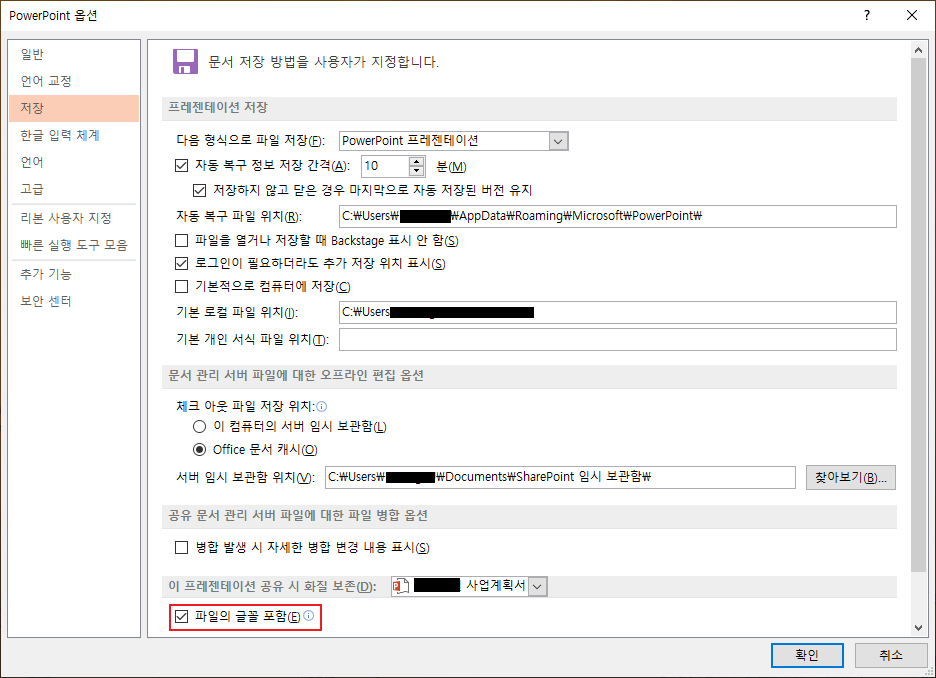
저장시 [옵션] - [저장] 에서 파일의 글꼴 포함 이란 항목에 체크를 한후 [확인] 버튼을 누르고 파일을 저장한다.
프레젠테이션에 저장할 수 없는 글꼴 표시
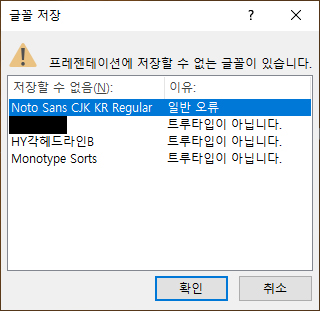
안타깝게도 내가 사용하는 Microsoft Office Standard 2013 PowerPoint 에서는 저 폰트들이 어디에 사용된 폰트인지 각각 찾을 수 있는 방법을 제공하지 않는다.
하지만 폰트 전체를 오류가 나지 않는 폰트로 변경할 수 있다.
글꼴 바꾸기

저장되지 않는 폰트를 저장되는 폰트로 변경하기 위해서 글꼴 바꾸기를 한다.

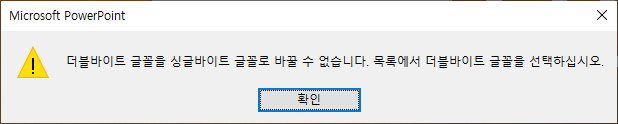
글꼴 바꾸기를 시도하지만 '더블바이트 글꼴을 싱글바이트 글꼴로 바꿀 수 없다' 는 경고가 뜬다.
더블바이트 글꼴은 뭐고 싱글바이트 글꼴은 뭔가.... 이대로 좌절하지 말자!
지금부터가 방법의 시작이다.
1. 작업한 파일을 .xml 파일로 저장한다.

다른이름으로 저장하기를 눌러 파일형식을 [PowerPoint XML 프레젠테이션]을 선택하여 저장한다.
2. 메모장으로 .XML 파일을 연다.

위와같이 생성된 XML 파일을 메모장으로 연다.
3. 메모장에서 글꼴 바꾸기 [Ctrl + H]
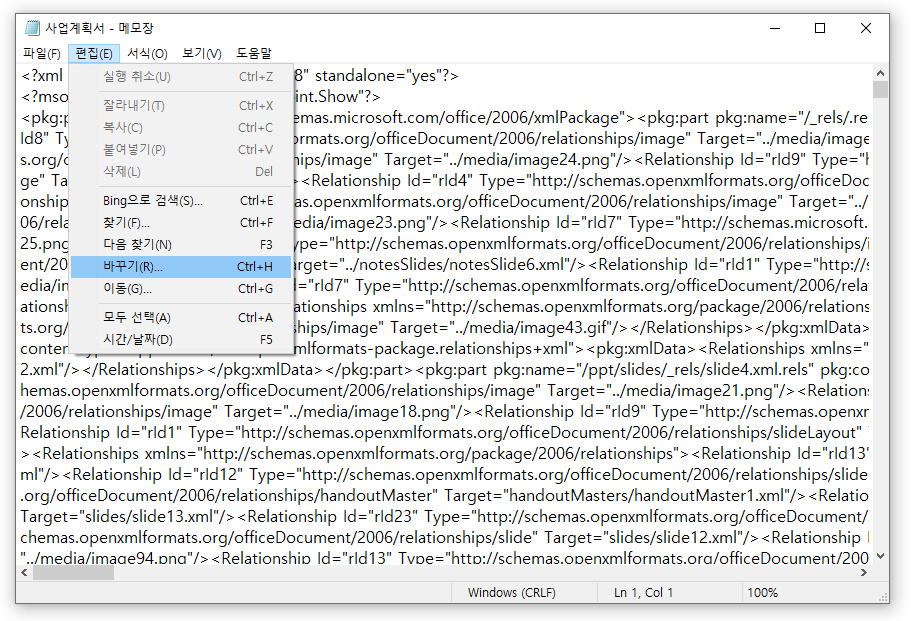
메모장에서 [편집]-[바꾸기]를 누른다.
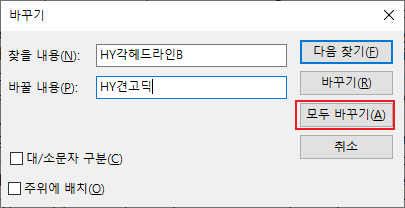
찾을 내용에 저장되지 않는 글꼴(폰트) 명을 넣고 바꿀 내용에 변경할 글꼴 명을 넣어서 [모두 바꾸기] 버튼을 누른다.
오류나는 글꼴을 모두 바꿔준뒤 [저장]한다.
4. 폰트가 변경이 완료후 저장된 XML 파일을 파워포인트에서 연다.
폰트변경으로 디자인에 문제가 없는지 전체적으로 살핀뒤
옵션에서 파일의 글꼴 포함이 체크되어있는지 확인한다.
5. 파일 형식을 'PowerPoint 프레젠테이션' 으로 저장한다.
'IT' 카테고리의 다른 글
| [아이패드]구형 아이패드 iPad 1세대 5.1.1 아이튠즈 iTunes로 앱설치 (0) | 2021.08.25 |
|---|---|
| [아이패드]구형 아이패드 iPad 1세대 5.1.1 기존 Apple ID로 스토어 Store 로그인 (0) | 2021.08.25 |
| 윈도우 Window 10 블루투스(Bluetooth) 설정, 디바이스별 연결 방법 (0) | 2019.11.22 |
| 윈도우 Window 10 스크린 샷, 컴퓨터 노트북 화면 캡쳐 쉽게하기 (0) | 2019.11.20 |
| [파워포인트] 오디오 음악 삽입 상위 버전 에서 오류로 음악이 안나옴 (0) | 2019.11.08 |




댓글